-
告诉你电脑虚拟内存怎么设置
- 2018-11-28 10:04:23 来源:windows10系统之家 作者:爱win10
小编了解到到有不少的朋友都在问如何用u盘制作pe启动盘的问题,鉴于最近想知道这个解决办法的朋友越来越多,小编在这里就要把如何用u盘制作pe启动盘的方法分享给大家了。
很多朋友都想知道u盘pe启动盘怎么制作,其实它制作方法简单,可操作性强,为了让大家更好的了解u盘pe启动盘怎么制作,今天小编将分享给大家一个关于u盘pe启动盘制作的制作教程
u盘pe启动盘制作教程
首先我们先准备
4g内存以上的U盘一个
系统镜像
小白一键重装软件
我们插入U盘,先点击查看U盘空间是否充足

u盘pe启动盘怎么制作(图1)
右键选取【属性】

u盘pe启动盘怎么制作(图2)

u盘pe启动盘怎么制作(图3)
确认U盘具备制作条件,我们打开小白一键重装,点击【u盘模式】

u盘pe启动盘怎么制作(图4)
选取要制作的U盘

u盘pe启动盘怎么制作(图5)
点击【一键制作启动U盘】

u盘pe启动盘怎么制作(图6)
建议选择【格式化u盘且不丢失数据】,点击【确定】

u盘pe启动盘怎么制作(图7)
选择好需要的系统,点击【下载系统且制作U盘】,如果已有镜像文件可只需要【制作U盘】

u盘pe启动盘怎么制作(图8)
制作中,耐心等待

u盘pe启动盘怎么制作(图9)
制作成功

u盘pe启动盘怎么制作(图10)
以上就是u盘pe启动盘制作的详细教程了,想必你肯定学会了,感兴趣就去官网下载使用吧
猜您喜欢
- window10一键装机最好用方法2017-02-08
- 如何查看隐藏文件,小编告诉你怎么如何..2018-06-16
- 牛人教你怎么安装电脑公司特别版xp201..2017-05-22
- 电脑动态桌面,小编告诉你win7怎么设置..2017-12-22
- 往Windows目录中加上口令的绝妙技艺..2015-03-20
- 详细好用win7旗舰版32位u盘制作方法..2017-05-08
相关推荐
- windows7系统64位磁盘分区设置方法.. 2017-05-08
- 主机不能从u盘启动解决方法.. 2017-05-09
- win7一键装机教程 2017-02-27
- 萝卜家园win1032位专业版下载.. 2017-01-29
- 激活windows7旗舰版的步骤是什么.. 2023-04-04
- 最简单实用的windows系统安装方法.. 2017-06-22





 系统之家一键重装
系统之家一键重装
 小白重装win10
小白重装win10
 科达浏览器 v70.0.3538.67.20200511.02官方版
科达浏览器 v70.0.3538.67.20200511.02官方版 雨林木风Win7 Sp1 x86旗舰版系统下载 v1905
雨林木风Win7 Sp1 x86旗舰版系统下载 v1905 功能强大的小巧音乐播放器Mcool 3202
功能强大的小巧音乐播放器Mcool 3202 完美去旺旺界面广告 V1.3 绿色版 (一款去除旺旺软件界面广告)
完美去旺旺界面广告 V1.3 绿色版 (一款去除旺旺软件界面广告) 趣游网加速浏览器 v1.0官方免费版
趣游网加速浏览器 v1.0官方免费版 Windows 7 Loader V1.81(Win7激活工具)英文绿色版
Windows 7 Loader V1.81(Win7激活工具)英文绿色版 亿众浏览器 v
亿众浏览器 v NetWorker 2.
NetWorker 2. 系统之家ghos
系统之家ghos 小白系统ghos
小白系统ghos 小白系统 Gho
小白系统 Gho 小白系统win8
小白系统win8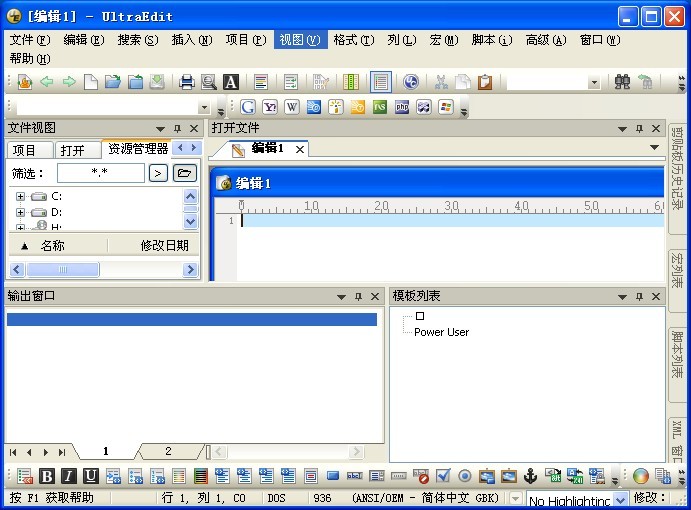 UltraEdit v1
UltraEdit v1 萝卜家园win1
萝卜家园win1 电脑公司 gho
电脑公司 gho 深度技术ghos
深度技术ghos 最新Office人
最新Office人 思远游戏浏览
思远游戏浏览 粤公网安备 44130202001061号
粤公网安备 44130202001061号